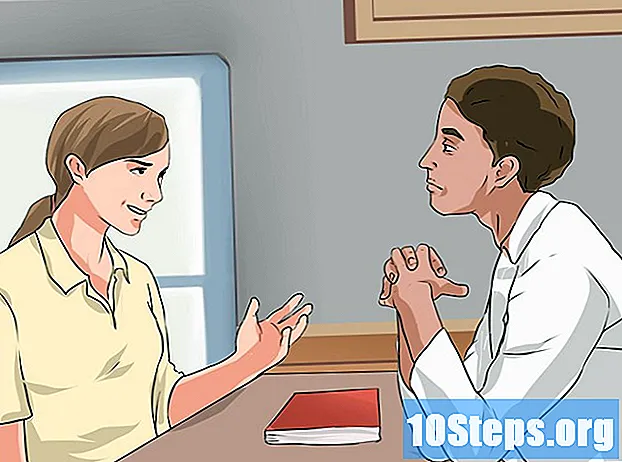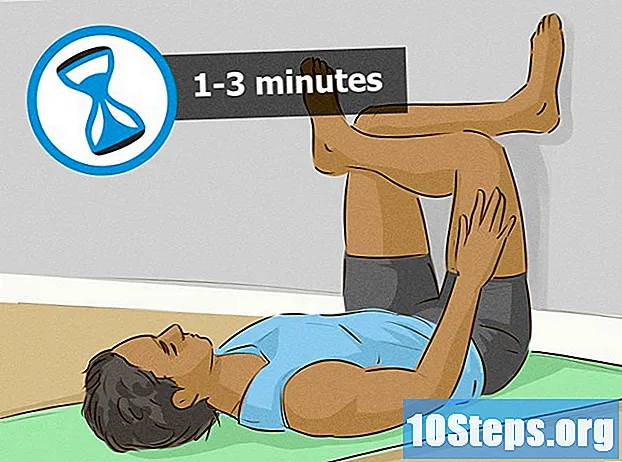Zawartość
Inne sekcjeJeśli czytasz witrynę internetową zawierającą dużo tekstów i grafik i chcesz ją zapisać do późniejszego przeczytania, zapisanie jej jako pliku PDF to dobry sposób na zapisanie witryn internetowych do przeglądania w trybie offline. Pliki PDF są łatwe do wydrukowania i można je czytać na prawie każdym urządzeniu. To wikiHow uczy, jak zapisać stronę internetową w formacie PDF za pomocą przeglądarki Google Chrome.
Kroki
Metoda 1 z 3: Korzystanie z komputerów PC i Mac
. Ma ikonę przypominającą czerwone, zielone i żółte koło z niebieską kropką pośrodku. Dotknij Google Chrome na ekranie głównym lub w menu aplikacji, aby je otworzyć.
. Jest to żółta ikona z napisem „PDF” pod ikoną przypominającą strzałkę nad linią. Znajduje się w prawym górnym rogu.

. Ma ikonę przypominającą czerwone, zielone i żółte koło z niebieską kropką pośrodku. Obecnie Google Chrome na iPhone'a i iPada nie obsługuje eksportowania stron internetowych do formatu PDF. Możesz jednak dodać stronę internetową do listy „Przeczytaj później”, która jest dostępna nawet w trybie offline.- Jeśli chcesz zapisać stronę internetową w formacie PDF, możesz to zrobić za pomocą Safari zamiast Google Chrome.
Przejdź do strony internetowej, którą chcesz zapisać. Użyj paska adresu u góry, aby wpisać adres strony internetowej, którą chcesz zapisać. Użyj przycisków i łączy w witrynie, aby przejść do witryny, którą chcesz zapisać. Gdy zapiszesz witrynę jako plik PDF, wszystkie widoczne części zostaną zapisane. W wielu przypadkach formatowanie witryny zmieni się po konwersji do formatu PDF.

Kran …. To ikona z trzema kropkami w prawym górnym rogu. Spowoduje to wyświetlenie menu Google Chrome.- Jeśli korzystasz z Safari, stuknij ikonę Udostępnij. Jest to niebieska ikona przypominająca prostokąt ze strzałką skierowaną na zewnątrz w prawym górnym rogu.

Kran Przeczytaj później. Znajduje się u dołu menu Google Chrome. Spowoduje to dodanie witryny do listy czytelniczej, do której można uzyskać dostęp w górnej części okna Google Chrome.- Jeśli używasz Safari, stuknij Stwórz PDF. Następnie stuknij Gotowe w lewym górnym rogu. Kran Zapisz plik w ..., a następnie stuknij lokalizację, w której chcesz zapisać plik. Następnie stuknij Dodaj w prawym górnym rogu.
Pytania i odpowiedzi społeczności
Czy ważne jest, aby w telefonie były pliki PDF?
Zależy to od tego, jak często musisz uzyskiwać do nich dostęp w telefonie.
Śledziłem każdy krok, który zrobiłeś, ale kiedy poszedłem zapisać stronę internetową jako plik PDF, pozwala to tylko na 1 arkusz papieru. Co powinienem zrobić?
Miałem ten sam problem. Zaktualizuj do najnowszej wersji, miejmy nadzieję, że zadziała. Następnie zobaczysz opcję zapisania w pliku PDF w lewej części strony.
Jak mogę zapisać zdjęcia zawarte na stronie internetowej?
Zdjęcia powinny zostać zapisane automatycznie. Jeśli tak nie jest, być może trzeba będzie zapoznać się z rozwiązaniami problemów. W kroku 6 tego artykułu zobaczysz u dołu „Opcje” z polem obok pozycji „Grafika w tle”. Upewnij się, że to pole jest zaznaczone przed zapisaniem strony internetowej.
Czy istnieje sposób zapisania edytowalnego dokumentu PDF w przeglądarce Google Chrome bez konwertowania go do nieedytowalnego formatu PDF? Odpowiedź
Jak sprawić, by plik PDF otworzył się, jeśli jest to domyślna przeglądarka? Odpowiedź
Jak edytować formularz, jeśli złożyłem już ostateczne zgłoszenie? Odpowiedź
Jak przekonwertować pliki Google do formatu PDF na urządzeniu mobilnym? Odpowiedź
Co mam zrobić, jeśli czasami pomija niektóre wiersze podczas zapisywania jako PDF? Odpowiedź
Każdego dnia w wikiHow ciężko pracujemy, aby zapewnić Ci dostęp do instrukcji i informacji, które pomogą Ci żyć lepiej, niezależnie od tego, czy zapewni Ci to bezpieczeństwo, zdrowie czy poprawi Twoje samopoczucie. W obliczu obecnych kryzysów zdrowotnych i ekonomicznych, kiedy świat drastycznie się zmienia, a my wszyscy uczymy się i dostosowujemy do zmian w życiu codziennym, ludzie potrzebują wikiHow bardziej niż kiedykolwiek. Twoje wsparcie pomaga wikiHow w tworzeniu bardziej szczegółowych, ilustrowanych artykułów i filmów oraz udostępnianiu naszej zaufanej marki treści instruktażowych milionom ludzi na całym świecie. Prosimy o rozważenie wniesienia wkładu do wikiHow już dziś.